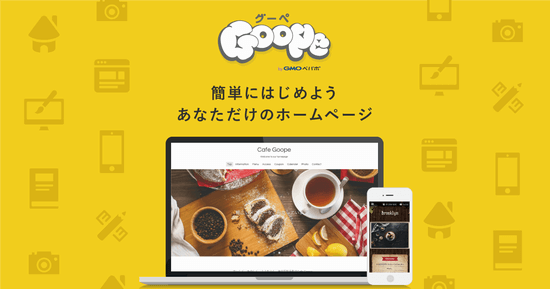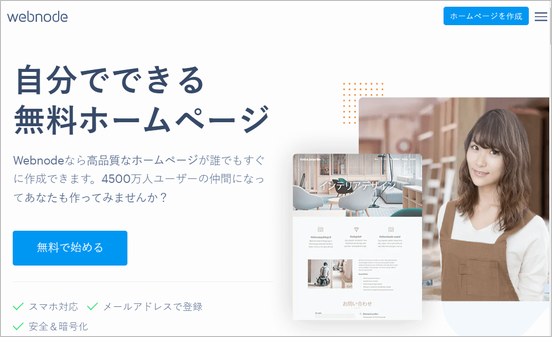「Macで使えるおすすめのホームぺージ作成ソフトはどれかな?」
「Macでどうやってホームページを作ったらいいの?」
という情報を、探していませんか。
ここでは、初心者でも簡単に使える、Mac用のホームぺージ作成ソフトをご紹介します!

なお、この文章を書いている私は、2006年にホームぺージ制作会社として独立して、今までに、3万人以上の人に、ホームページの作り方をお伝えしてきました。
もちろん、主要なホームぺージ作成ソフトは、ほぼすべて実際に使っていますし、私がホームページの作り方を教えてきた生徒の中には、Mac(マック)ユーザーもたくさんいます。
このような経験から、「初心者でも使えるおすすめのMac用ホームぺージ作成ソフト」をご紹介するので、ぜひ参考にしてくださいね!
Mac(マック)で使えるホームぺージ作成ソフトについて
最近は、Macのパソコンを使う人が増えてきました。
Macのパソコンは見た目が美しくて、「Macのパソコンを使うことがカッコいい!」と、多くの人が思えるくらいです。
ただ、ホームぺージ作成ソフトの中には、Macのパソコンに対応していない(Macでは使えないもの)もあります。
そこで、Macのパソコンで使えるホームぺージ作成ソフトをご紹介します。
「Macのパソコンを買ったんだけど、おすすめのホームページソフトって何だろう?」、「どう選べばいいのだろう?」と思っている人は、ぜひ参考にしてください!
Macで使えるおすすめホームぺージ作成ソフト ランキング!
Macのパソコンを使って、初心者でも簡単にホームページを作ることができるホームぺージ作成ソフト(サービス)は、下記の3つがあります。
具体的には、
Goope(グーペ) と
Webnode(ウェブノード)、そして、
自分で更新できる最短ホームページテンプレート
です。
飲食店や美容院など、店舗のホームページを作るときに最適なホームぺージ作成サービスが、Goope(グーペ)です。 Goope(グーペ)のメリット
Goope(グーペ)のデメリットGoope(グーペ)のデメリットとしては、初期費用がかかることと、月額で料金がかかることです。 また、テンプレートは基本的には無料で使えますが、中には有料のテンプレートもあることがデメリットになります。
Goope(グーペ)のまとめ
Goope(グーペ)には、デメリットもありますけど、一番安いプラン(ライトプラン)は月1,100円で利用することができますし、機能面ではかなり充実しています。
また、日本の会社であるため、何かあったときの安心感(サポート)もあります。 |
Webnode(ウェブノード)は、初心者でも簡単にホームページを作って更新することができる、ホームぺージ作成サービスです。 Webnode(ウェブノード)のメリット
Webnode(ウェブノード)のメリットは、マニュアルを見なくてもできるくらい、簡単にホームページを作ることができることです。
Webnode(ウェブノード)のデメリット
デメリットとしては、月額制のサービスであるため、月々の利用料がかかることです。
一番高いプランで月2,099円、一番安いプランだと月378円の利用料がかかります。
Webnode(ウェブノード)のまとめ
Webnode(ウェブノード)は、月額で必要はかかりますけど、テンプレートのデザイン性もとても高いため、
テンプレートを選ぶだけで、見栄えの良いホームページがすぐに表示されます。
|
「自分で更新できる最短ホームページテンプレート」は、自分でホームページを作れる能力が身に付く「教材」を兼ねたホームページテンプレートです。 最短ホームページテンプレートは初心者に最適な教材
ホームページの作り方を覚えるための「教材」としては、「自分で更新できる最短ホームページテンプレート」が最適です。
HTMLの知識を身につけることで、自分の思い通りにホームページを作れるようになりますよ。 最短ホームページテンプレートの「技術的」なメリット
最短ホームページテンプレートの「料金的」なメリット
最短ホームページテンプレートの「システム的」なメリット
最短ホームページテンプレートの「リスク回避」としてのメリット
最短ホームページテンプレートのデメリット
デメリットとしては、ホームページのデータは自分のパソコン上で作成していくため、その作成したホームページのデータをレンタルサーバにアップロードする必要があるということです。
最短ホームページテンプレートのまとめ
実際に、「自分で更新できる最短ホームページテンプレート」を使って、早い人であれば、1週間~2週間くらいでホームページを作っていますよ。
|
結局、Macを使うなら、どのホームぺージ作成ソフトが良いの?
初心者が、Macを使ってホームページを作るなら、
Goope(グーペ) か
Webnode(ウェブノード)、そして
自分で更新できる最短ホームページテンプレート
の3つの中から選べば、間違いありません。
まず、「Goope(グーペ)」については、飲食店や美容室などの店舗を運営している人に、おすすめできるホームぺージ作成サービスです。
Goope(グーペ)が、実店舗に特化したような作り(構成)になっているからです。
店舗のホームページを、Macのパソコンを使って作りたい人には、Goope(グーペ)がおすすめですよ。
そして、「Webnode(ウェブノード)」については、マウスの操作で視覚的にホームページを作っていくことができますし、
何よりも、ホームページを編集するための「編集画面」と、実際に表示されるホームページが、ほぼ一緒になっているので、とても作りやすいです。
もちろん、Macのパソコンで使用することができますし、初心者でも、ホームページを作ることができます。
そして最後に、「自分で更新できる最短ホームページテンプレート」については、HTMLを直接編集して、
ホームページを作っていくやり方をしているため、どのOSでも、どのパソコンでも、ホームページを作ることができます。
実際に、私が使っているパソコンは、10年前に5万円で購入したパソコンですけど、まったく問題なく、ホームページを作ることができていますよ。
また、ソフトをパソコンにインストールするわけではないので、今後、OSがバージョンアップされたとしても、一生使い続けることができます。
もちろん、Macのパソコンでも使用することができますし、「動画を見ながら、パーツをコピーしてホームページテンプレートに貼り付ける」という
やり方でホームページを作っているため、初心者でも簡単にホームページを作ることができるメリットもあります。
初心者が、Macを使ってホームページを作るなら、上記の3つの中から選べば間違いありません。
でも、この中でも、自分で更新できる最短ホームページテンプレート を最初に使うと、
ホームページを作るためのHTMLを自然に覚えることができるため、今後もずっと役に立ちますよ!
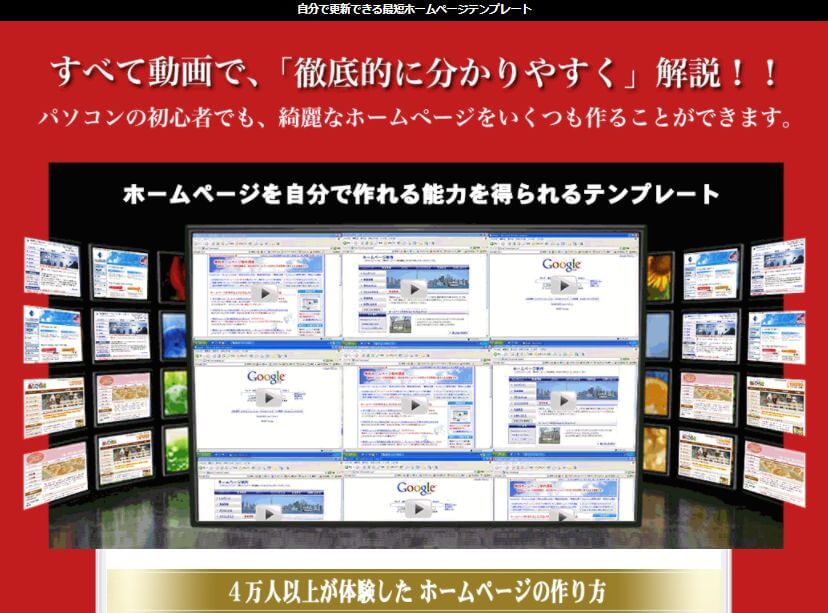  |
ここでは、自分で更新できる最短ホームページテンプレートのメリットとデメリットを含めて、実際に使ったときの効果などをお伝えします! |
Macでは使えないホームぺージ作成ソフトは?
世の中には、Macでは使うことができないホームぺージ作成ソフトもあります。
たとえば、「ホームページビルダー」や「SIRIUS2(シリウス2)」は、Macのパソコンで使うことができません。
それにしても、ずっと昔から販売されていて、「ホームページ作成ソフトと言ったらホームページビルダー!」というイメージがある
ホームページビルダーが、Macのパソコンで使えないというのは、少し意外かもしれませんね。
現在は、マックユーザーがかなり増えているので、Windowsのパソコンだけではなくて、「Macでも使える!」というのは、個人的には必要なことだと思っています。
どちらにしても、Mac のパソコンを使っている人は、Mac に対応していないホームページ作成ソフトを、間違って購入しないように注意しましょうね。

WordPress(ワードプレス)を使うという手もある
Macを使っている人は、WordPress(ワードプレス)を使うという方法もあります。
ワードプレスは、無料で使うことができるホームぺージ作成ソフトなのですが、ワードプレスであれば、Macでも使うことができますよ。
ただ、ワードプレスは、メリット(無料で使えたり、いろいろな機能を追加することができること)も多いのですが、初心者が扱うことは難しいです。
その理由は、ワードプレスはサポートが一切ないため、何かトラブルがあっても自分で対応していく必要がありますし、
「ワードプレスはカスタマイズ性が高い!」と言っても、CSSやPHPプログラムの知識がなければ、カスタマイズできないからです。
また、ワードプレスを使う場合は、テーマ(テンプレート)を購入することが必要(一般的)であるため、結局、お金もかかります。
このような理由から、ワードプレスを使うという手もあるのですが、、、初心者の方にはおすすめできません。
なお、ワードプレスのメリットやデメリットについては、「WordPress(ワードプレス)は本当におすすめ?失敗している人が多い理由」のページで
詳しくお伝えしているので、興味があったら見てみてくださいね。
・WordPress(ワードプレス)は本当におすすめ?失敗している人が多い理由
Macでホームページを作るときの注意点
参考として、「Macでホームページを作るときの注意点」をお伝えします。
Macを使ってホームページを作る前に、参考にしてくださいね。
使用するホームぺージ作成ソフトが、Macで使えるかどうか
このページでもお伝えしているとおり、世の中には、Macでは使えないホームぺージ作成ソフト(Windowsしか使えないソフト)もあります。
そのため、ホームぺージ作成ソフトを購入する前に、「Macでも使用することができること」を必ず確認するようにしましょう。
Windowsのパソコンでもキレイにホームページが表示されていること
Macのパソコンと、Windowsのパソコンでは、同じホームページを見たとしても、文字のフォントやホームページの表示が、若干異なる場合があります。
そのため、Macのパソコンでホームページを作ったら、念のために、Windowsのパソコンを使って、自分が作成したホームページの表示を確認してみてくださいね。
私も、家の近くの家電量販店に行ったときに、異なるOSのパソコンで、自分のホームページの表示をチェックしていましたよ。
(本当はいけないかもしれないですけど)
その他、使用するソフトについて
ホームページを作るときは、ホームぺージ作成ソフト以外にも、画像の編集ソフトや、レンタルサーバにファイルをアップするソフト(FTPソフト)も必要です。
そして、画像の編集ソフトやFTPソフトは、WindowsとMacで異なります。
具体的には、Macのパソコンを使う場合、画像編集ソフトは「GIMP」が便利ですし、FTPソフトは「FileZilla」が一般的です。
これらのソフトは、無料で使うことができるのですが、WindowsのパソコンとMacのパソコンでは、使用するソフトも異なるので、覚えておいてくださいね。

Macを使ったホームページの作り方
最後に、Macを使ったホームページの作り方(流れ)をお伝えします。
と言っても、Windowのパソコンを使っても、Macのパソコンを使っても、ホームページを作って公開するまでの流れは一緒です。
異なるのは、使用するソフトだけなので、Macを使ってホームページを作成する場合は、下記の手順を確認してみてくださいね。
なお、ここでは例として、自分で更新できる最短ホームページテンプレート を使って、ホームページを公開するまでの手順をご説明します。
1.ホームぺージを作成する
「自分で更新できる最短ホームページテンプレート」の場合、ホームページを表示するためのファイル(HTMLファイル)を直接編集していきます。
そして、Windowsのパソコンを使っている場合は、HTMLファイルの修正は、「秀丸」や「TeraPad」を使うのですが、Macのパソコンの場合は「mi」を使います。
「mi」は、Macのパソコンで使用することができる、無料のテキストエディタです。
この「mi」を使って、HTMLファイルを修正していくという形です。
なお、「mi」のインストール方法や使い方については、下記ページを確認してみてくださいね。
・Mac で、HTMLファイルを開く方法
2.レンタルサーバとドメインを借りる
Macのパソコンで、ホームぺージ(ホームページのデータ)を作ったら、そのデータをレンタルサーバにアップします。
なお、レンタルサーバを借りる方法や、ドメインを取得する方法は、WindowsもMacも一緒です。
レンタルサーバとドメインの選び方については、下記、「良いレンタルサーバの選び方と比較」のページを確認してみてくださいね。
・【初心者におすすめ】安いのに高性能なレンタルサーバを比較
3.レンタルサーバに、ホームページのデータをアップロードする
レンタルサーバを借りたら、あとは、ホームページのデータを、レンタルサーバにアップロードするだけです。
そして、Windowsのパソコンを使っている場合は、ファイルのアップロードは「FFFTPソフト」を使うのですが、Macのパソコンの場合は「FileZilla」を使います。
なお、「FileZilla」のインストール方法や使い方については、下記ページを確認してみてくださいね。
・Mac で、ファイルをサーバにアップロードする方法
ホームページの作り方(流れ)は、Windowsも Macも一緒!
このように、ホームページの作り方(流れ)は、Windowsのパソコンも、Macのパソコンも一緒です。
そもそも、ホームぺージというのは、ホームページを表示するための言語である「HTML」を使って、作るものですからね。
Windowsを使っても、Macを使っても、ホームページの作り方は、何も変わりませんよ。
ただ、HTMLファイルを編集したり、ファイルをレンタルサーバにアップロードするときに使うソフトだけが、WindowsとMacでは異なるので、これだけはご認識くださいね!

Mac用のおすすめのホームぺージ作成ソフトのまとめ
「Mac用のおすすめのホームぺージ作成ソフト」の記事は、いかがでしたか?
最近は、Macのパソコンを使う人が、とても増えてきました。
私がホームページの作り方を覚えた、2004年は、Macを使っている人はほぼいなかったのですが、、最近は、かなり増えてきた印象があります。
ただ、現在も、Windowsのパソコンでしか、使うことができないホームぺージ作成ソフトもたくさんあるので、
Macを使ってホームページを作る場合は、「Macに対応しているホームぺージ作成ソフト」であることを、確認するようにしましょうね。
なお、このページでお伝えしたホームぺージ作成ソフト(サービス)であれば、Macのパソコンに対応しているため、Macを使ってホームページを作ることができます。
そして、その中でも、自分で更新できる最短ホームページテンプレート は、
Windowsでも、Macでも使用することができますし、今後、OSがバージョンアップされても、問題なく使い続けることができます。
その理由は、HTMLを使って、ホームページを直接使っているためです。
パソコンに、ソフトをインストールするわけではありませんし、HTMLの書き方は、今後もずっと変わりません。
だから、「自分で更新できる最短ホームページテンプレート」を使えば、パソコンや環境に関係なく、今後もずっと、ホームページを作り続けることができますよ。
ホームページは、たくさんの人に情報を知ってもらえたり、インターネットを使って収入を得ることができる、とても便利なものです。
ぜひ、ホームページを活用していきましょうね!
 最後に、ここではお伝えできなかった主要なホームぺージ作成ソフトを比較しているページもあるので、良かったら参考にしてくださいね。
最後に、ここではお伝えできなかった主要なホームぺージ作成ソフトを比較しているページもあるので、良かったら参考にしてくださいね。
・初心者向け!おすすめのホームページ作成ソフト11選を比較!